主页 > Brother 设备简介 > 操作面板概述
操作面板概述
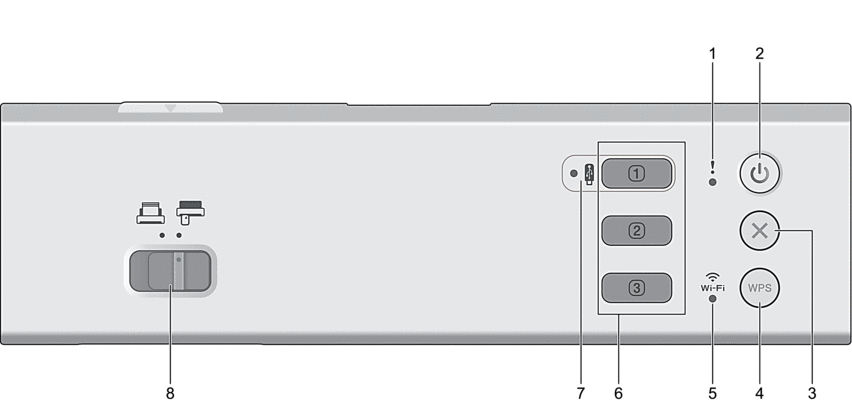
- 错误 LED 指示灯
- 当设备检测到错误时闪烁。
 (打开/关闭电源)
(打开/关闭电源) - 按
 可打开设备。
可打开设备。 - 按住
 可关闭设备电源。
可关闭设备电源。
 (停止)
(停止) - 按此按键可停止当前操作并返回到就绪模式。
 (WPS)
(WPS) - 如果您的无线接入点/路由器支持 WPS (Wi-Fi Protected Setup),请按
 将您的设备连接到无线接入点/路由器。
将您的设备连接到无线接入点/路由器。
- Wi-Fi LED 指示灯
-
- 当您的设备启用无线网络时,指示灯将会闪烁。
- 当您的设备连接到无线接入点或使用 Wireless Direct 连接到无线网络时,它将保持常亮。
- 设备扫描按钮
-
 按钮 1
按钮 1 将“扫描到”功能分配给该按钮后,按
 则可执行该功能。您可以指定下列“扫描到”功能中的一个以使用
则可执行该功能。您可以指定下列“扫描到”功能中的一个以使用  作为快捷方式。
作为快捷方式。 - 扫描到 USB
- 扫描到 PC
- WS 扫描
使用远程设置或网络基本管理将您想要的功能分配给
 。
。  按钮 2 /
按钮 2 /  按钮 3
按钮 3 按
 或
或  以执行“扫描到 PC”功能。您可以指定“扫描到 PC”选项设置,以使用
以执行“扫描到 PC”功能。您可以指定“扫描到 PC”选项设置,以使用  或
或  作为快捷方式。
作为快捷方式。
要将其他扫描设置(如文件类型和分辨率)更改为
 (当它被指定为“扫描到 PC”、
(当它被指定为“扫描到 PC”、 或
或  时),请启动 Brother iPrint&Scan,选择您的设备,然后点击设备扫描设置按钮。
时),请启动 Brother iPrint&Scan,选择您的设备,然后点击设备扫描设置按钮。 
- 安装扫描应用程序(例如:Brother iPrint&Scan)并使用该应用程序进行配置设置,然后再从设备扫描。
- 如果您的设备是通过网络连接的,则我们建议使用“网络基本管理”来配置您的扫描目标设置。
- USB LED 指示灯
- 当“扫描到 USB”功能可用时,它将会亮起。
- 进纸选择器(
 (自动进稿器模式)/
(自动进稿器模式)/ (塑料卡片模式))
(塑料卡片模式)) - 滑动可选择扫描仪进纸模式。
- 进纸选择器(
本页上的信息对您有帮助吗?



